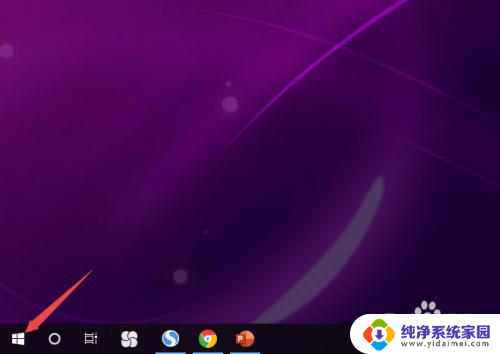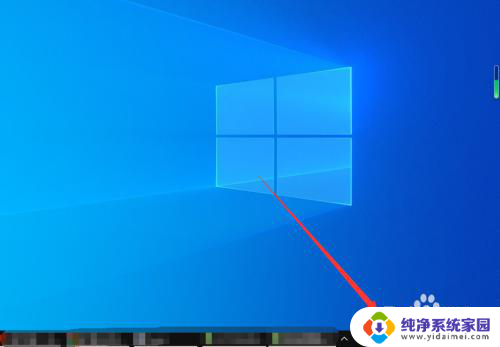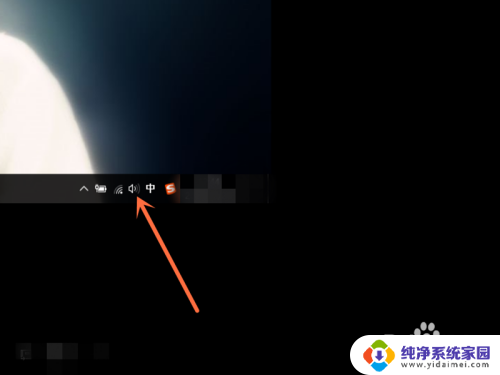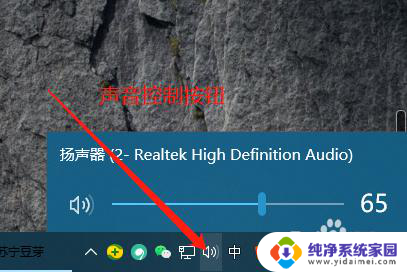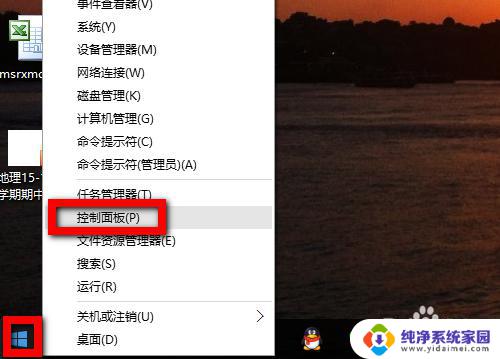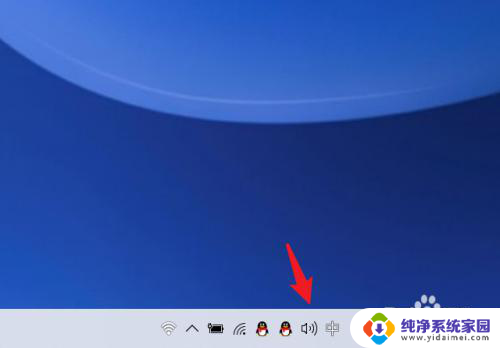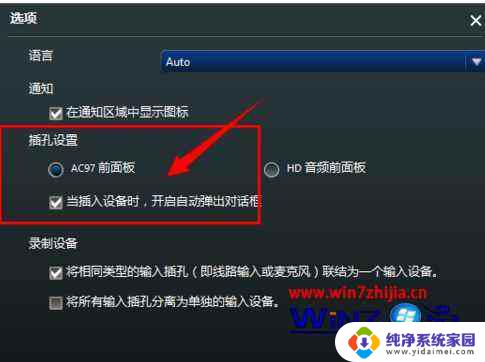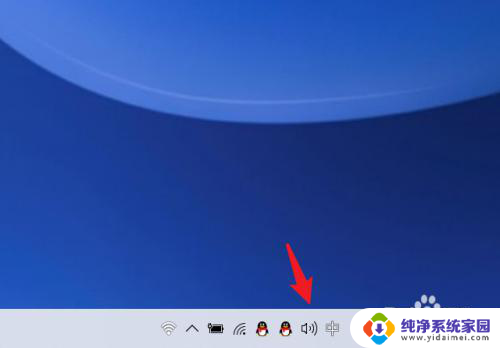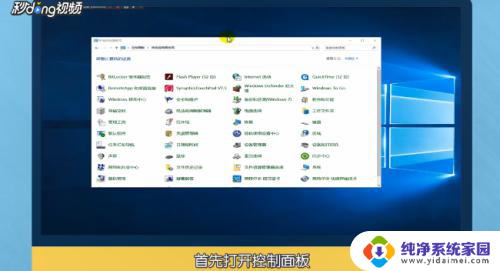电脑没有开机声音怎么回事 win10系统开机无声音怎么开启
更新时间:2024-03-14 12:36:46作者:xiaoliu
在使用电脑的过程中,有时候会遇到开机没有声音的情况,尤其是在使用Win10系统的用户更是常见,当电脑开机没有声音时,应该怎么解决呢?我们可以检查电脑的音量设置是否正确,是否有静音或调低音量。可以尝试重新启动电脑或检查音频设备的驱动是否正常。如果以上方法仍无效,可以尝试在系统设置中查看声音选项是否被禁用,或者尝试更新音频驱动程序来解决问题。希望以上方法能帮助您解决Win10系统开机无声音的问题。
操作方法:
1.在右下方的“声音小喇叭”的图标上右击鼠标;
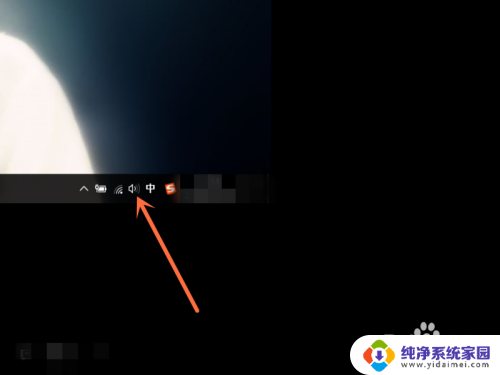
2.选择点击“声音”按钮;
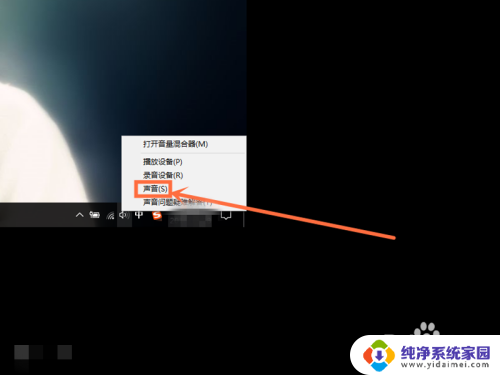
3.找到下方“播放Windows启动声音”的字样,并点击打上对号;
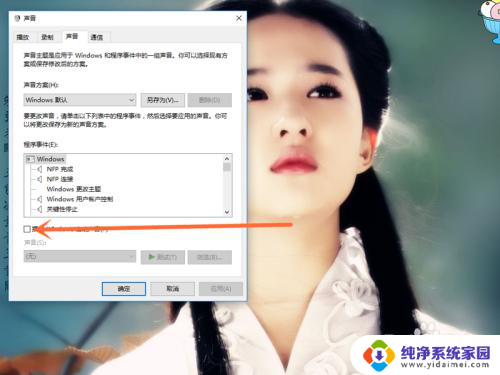
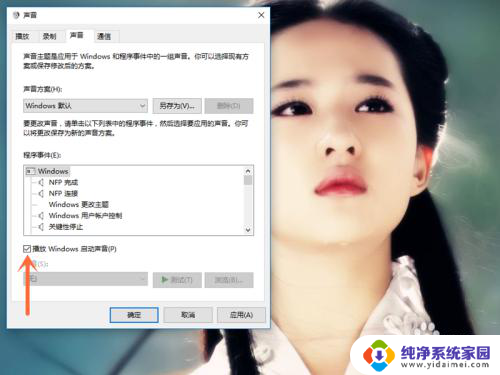
4.点击“确定”按钮,就开启了。
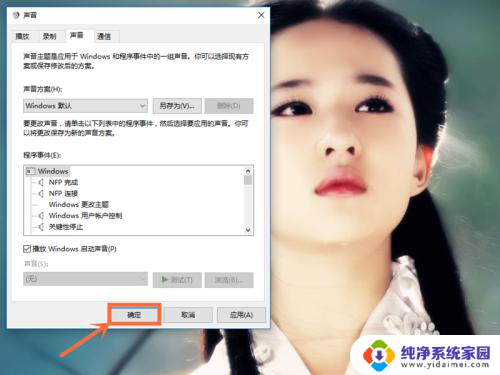
以上就是电脑没有开机声音怎么回事的全部内容,有出现这种现象的朋友可以尝试上面的方法来解决,希望对大家有帮助。